Langkah Awal Mengenal Menu Microsoft Excel
Sebelum Menjelajah Menu Pada Microsoft Excel dan mengetahui
fungsinya, perlu anda pelajari apa saja pengertian pengertian dari microsoft
excel agar mudah nanti ketika anda mengoprasikanya.
Pelajari dahulu bagaimana cara memulai mengoprasikan program
aplikasi dari sang raksasa microsoft ini, pahami dan cermati apa guna dan
manfaat dari ms excel. Karna ada banyak
sekali manfaatnya
- Dapat dimanfaatkan dalam mengolah angka
- Pengolahan tabel dan sheet
- Membuat laporan hasil berupa diagram dan grafik
- Mengolah administrasi dikantor tempat anda bekerja
- dan masih banyak lagi
Pilihlah, apasaja kiranya aplikasi microsoft excel ini akan anda
gunakan dalam kehidupan sehari-hari karna tergoloang aplikasi kantor karna itu
excel banyak diminati para pengusaha untuk membantunya mengolah administasi
keuangan pada usahanya.
Jika anda pemula, maka pelajari dan cari tahu apa itu,
bagaimana, dan untuk apa anda akan menggunakan aplikasi microsoft excel dalam
pekerjaan anda.
Kamudian pelajari juga tentang bagaimana cara agar lebih
mudah dan cepat paham dalam mengoprasikan Aplikasi Microsoft Excel. Untuk itu
kami sajikan untuk kalian agar bersama dapat belajar dan mempelajari
tentangnya.
Karna taget anda adalah menjadi pengendali microsoft excel
yang handal, makal pelajari terlebih dahulu dasar dasar microsoft excel salah
satunya mengenal fungsi fitur bar yang ada pada microsoft excel.
Apa saja yang perlu saya ketahui dari fiture bar di microsoft
excel ini?
Cukup banyak namun untuk memudahkan kalian dalam berkenalan dengan microsoft excel, kami membuat panduat cepat mengenal semua pokok fiture
bar dari microsoft excel.
Mari kita pelajari pokok fiture bar dari bentuk icon, menu
beserta fungsi dari masing masing fiture, disini pembelajaran anda akan sangat
terbantu. Sebab microsoft melengkali semua fiturnya dengan icon yang sesuai
dengan fungsi.
Dan supaya anda capat paham akan kami sertakan panduan
microsoft excel dengan gambar pemandu yang kami buat dan observasi sendiri, dan
tentunya sudah teruji dahulu sebelum di publikasikan.
Kenali Fungsi Dari Icon, Menu Pada Microsoft Excel
Pada masa anda baru membuka atau menjalan program microsoftexcel, maka Jendela dasar berikut muncul saat Anda menjalankan aplikasi excel.
Sekarang mari kita pahami berbagai bagian penting dari jendela ini.
# File Tab
Tab File menggantikan tombol Office dari Excel 2007. Anda
bisa mengkliknya untuk memeriksa tampilan Backstage, di mana Anda datang saat
Anda perlu membuka atau menyimpan file, membuat lembaran baru, mencetak
lembaran, dan melakukan operasi terkait file lainnya.
#Quick Access Toolbar
Anda akan menemukan toolbar ini tepat di atas tab File dan
tujuannya adalah untuk menyediakan tempat peristirahatan yang nyaman untuk
perintah Excel yang paling sering digunakan. Anda dapat menyesuaikan toolbar
ini berdasarkan kenyamanan Anda.
# Ribbon
Ribbon perintah yang diatur dalam tiga komponen
- Tab - Mereka muncul di bagian atas Ribbon dan berisi kelompok perintah terkait. Home, Insert, Page Layout adalah contoh tab ribbon.
- Grup - Mereka mengatur perintah terkait; setiap nama grup muncul di bawah grup pada Ribbon. Misalnya, kelompok perintah yang terkait dengan font atau kelompok perintah yang terkait dengan penyelarasan dll.
- Commands - muncul dalam setiap kelompok seperti yang disebutkan di atas.
# Title Bar
Ini terletak di tengah dan di bagian atas jendela. Title bar
menunjukkan program dan judul sheet.
# Help
Bantuan Icon dapat digunakan untuk mendapatkan unggul
bantuan terkait kapan saja Anda suka. Ini memberikan tutorial bagus tentang
berbagai topik yang berhubungan dengan excel.
#Zoom Control
Kontrol zoom memungkinkan Anda memperbesar tampilan teks
Anda lebih dekat. Kontrol zoom terdiri dari slider yang bisa Anda geser ke kiri
atau kanan untuk memperbesar atau memperkecil tampilan. Tombol + dapat diklik
untuk menambah atau mengurangi faktor zoom.
#View Buttons
Rombongan tiga tombol terletak di sebelah kiri kontrol Zoom,
di dekat bagian bawah layar, memungkinkan Anda beralih di antara berbagai
tampilan sheet excel.
- Normal Layout View (Tampilan Layout Normal) - Ini akan menampilkan halaman dalam tampilan normal.
- Page Layout View (Tampilan Tata Letak Halaman) - Ini menampilkan halaman persis seperti gambar akan muncul saat dicetak. Ini memberi tampilan layar penuh dari dokumen.
- Page Break View ((Tampilan Halaman Break) - Ini menunjukkan pratinjau tempat halaman akan pecah saat dicetak.
# Sheet Area
Area tempat Anda memasukkan data. Bilah vertikal berkedip
disebut titik penyisipan dan ini mewakili lokasi di mana teks akan muncul saat
Anda mengetik.
#Row Bar
Baris diberi nomor 1 dan seterusnya dan terus meningkat saat
Anda terus memasukkan data. Batas maksimal adalah 1.048.576 baris.
# Column Bar
Kolom diberi nomor dari A dan seterusnya dan terus meningkat
saat Anda terus memasukkan data. Setelah Z, itu akan memulai seri AA, AB dan
seterusnya. Batas maksimal adalah 16.384 kolom.
#Status bar
Ini menampilkan informasi lembar serta lokasi titik
penyisipan. Dari kiri ke kanan, bar ini dapat berisi jumlah halaman dan
kata-kata dalam dokumen, bahasa, dll.
Anda dapat mengkonfigurasi status bar dengan mengklik kanan
di manapun dan juga dengan memilih atau menghapus pilihan dari daftar yang
tersedia.
#(Dialog Box Launcher) Peluncur Kotak Dialog
Ini muncul sebagai panah kecil di sudut kanan bawah dari
banyak kelompok di Ribbon. Mengklik tombol ini akan membuka kotak dialog atau
panel tugas yang menyediakan lebih banyak pilihan tentang grup.
Kesimpulan :
Mengenal adalah tahap paling penting, agar apa yang mau kita katahui tentang aplikasi microsoft excel dapat tercerna dengan berbagai wawasan. ketahui dasar microsoft excel dengan menjelajadi fungsi dari berbagai fitur bar microsoft excel agar mudah menggunakannya ketika anda bekerja.

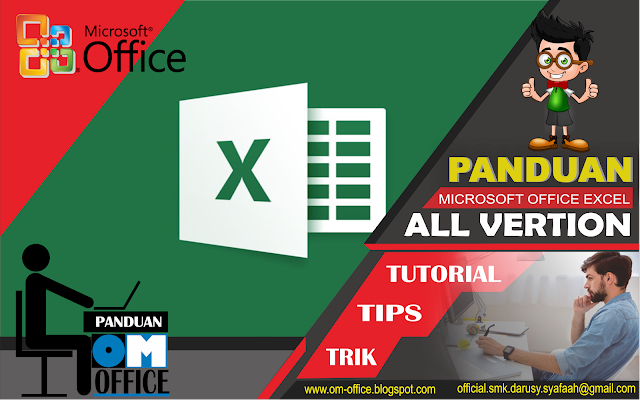
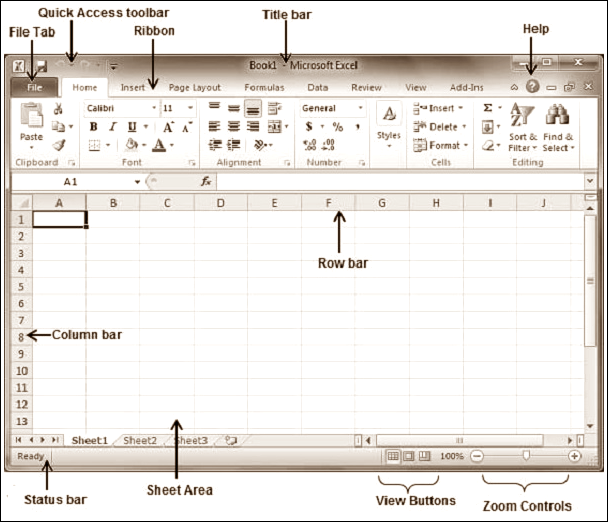

EmoticonEmoticon